スマホの不在着信履歴を復元したい!よくある問題点にも解説
電話が鳴っていないはずなのに、なぜか通話アプリに着信マークがついている。開いてみると知らない番号からの着信履歴、そんな経験はありませんか? 電話が鳴らないのに不在着信が残っていることがあるのはなぜなのでしょうか。 また、着信履歴に「知らない電話番号が残っていて気持ち悪い!」 そう思って慌てて削除したら、折り返さなければならない大切な電話番号だったことが分かって大焦り。
そのため、この記事では、スマホの不在着信が履歴に表示されない場合の理由についてご紹介します。そして、スマホの不在着信履歴の復元方法も提供します。
Part1.電話が鳴らないのに不在着信履歴が残っているのはなぜ?
電話が鳴っていないのに不在着信が残る原因には次のようなものがあります。
1.スマホの電波状態が良くない、または圏外
電波状態が良くない場合は、電波の良く入る場所に移動する、スマホの電源を一度切って再起動する、SIMカードを抜き差ししてみるなどを、まずお試しください。
2.SIMカードが認識不良を起こしている
3.スマホの故障
4.詐欺電話
詐欺電話の場合は、着信音が鳴らずに着信履歴だけが残っていることがよくあります。特に海外からの、数字の前に+が付いている番号は要注意。海外から電話が掛かってくる覚えがない方は、決して折り返さないよう注意してください。
5.機内モードがオンになっている
手順1: コントロールセンターから機内モードをOFFにする。 コントロールセンターを開き、矢印の飛行機のマークがOFFになっていることを確認してください。
手順2: コントロールセンターの出し方が分からない場合は、設定から機内モードをOFFにする。 設定からも機内モードはOFFにできます。

Part2.スマホの不在着信が履歴に表示されない理由は?
逆に、スマホに不在着信があったはずなのに、着信履歴が残っていないということも。スマホの不具合や異常も考えられますが、設定の変更などで問題が解決することもあるので、一つずつ見ていきましょう。
原因1.スマホが電源オフ・圏外・通話中
スマホの電源がオフになっている時、電波の通信状況がよくない、または圏外の時、自分が通話中の時の着信の場合、着信があっても不在着信が履歴に表示されない場合があります。
原因2.時刻設定がおかしい
iPhoneの時刻設定がおかしくなっていませんか?時刻設定がおかしくなっている場合には、時刻以外の様々な不具合が発生する場合があります。その場合の対処法は下記の通りです。
手順1: 最新バージョンのiOSを使っているかどうか確認。最新でない場合はアップロードする。
手順2: 「設定」>「一般」>「日付と時刻」と進み、「自動設定」がオンになっていることを確認。これで日付と時刻が自動的に設定されます。
手順3: デバイスの現在位置情報を使い、正しい時間を認識できるようにします。「設定」-「プライバシーとセキュリティ」-「位置情報サービス」-「システムサービス」の順に進み、「時間帯の設定」をONにしてください。
手順4: デバイスに正しい時間帯が表示されているか、「設定」>「一般」>「日付と時刻」>「時間帯」と進み、確認してください。

原因3.スマホの不具合
不在着信があったはずなのに履歴に表示されない場合、スマホに不具合が発生している場合があります。一度電源をOFFにしてみる、SIMカードを抜いてから、もう一度差し込んでみる、というのをやってみてもダメな場合は、修理が必要かもしれません。
Part3.削除された不在着信履歴を復元する方法
iPhoneに不在着信履歴があったのに、知らない番号だからとうっかり削除してしまい、後になって、「折り返さなければいけない大事な番号だった!」 と焦った経験はありませんか? そんな時に履歴を復元する方法があります。 iCloudや、iTunesでバックアップを取っている場合は、そこから着信履歴を復元することができます。しかし着信履歴だけではなくすべてのデータが復元されるため、時間が掛かることが予想されます。
iPhoneデータ復元アプリから不在着信履歴を復元させる
iPhoneの場合、着信履歴だけを復元したいという時は、データ復元アプリを使用すると短時間で簡単にデータの復元が可能です。 「UltData for iOS」というデータ復元アプリを使用すると、パソコンなしでiCloudのバックアップから必要なコンテンツを選択し、わずか数分で復元することができます。
iPhoneを紛失してしまった、ウイルス攻撃を受けた、画面が突然固まって動かなくなってしまった、ロックされて使用ができなくなったなどということが起きても、 全てのデータを簡単に回復させることができます。また、故障したiOSシステムがある場合にはデータの復旧前に自動で修復してくれます。 大切な情報がいろいろ入ったiPhoneのお守りになるデータ復元アプリ。「UltData for iOS」は、無料体験で試すこともできます。
-
ソフトウェアをインストールし、iPhoneをPCに接続した後、スキャンを実行します。

-
スキャンが完了すると、消えた通話履歴を含むさまざまなデータが表示されます。

-
ここから、復元したいデータを選択し、復元をクリックします。これで、通話履歴をiPhoneに復元することができます。

【追記】ドコモの着信履歴を復元する方法
ドコモのスマホをお持ちの方は、「ドコモバックアップ」のデータ保管ボックスを利用することで、着信履歴や発信履歴を復元が可能です。「定期バックアップ」を設定すると、自動でバックアップを取っておいてくれるので、詳しくは「ドコモバックアップ データ保管ボックス」で検索してみてください。ドコモのアンドロイドスマホをお持ちの方も、こちらの方法をお試しください。
最後に
電話が鳴らないのに不在着信が残る理由や、うっかり消してしまった不在着信履歴を復元する方法、不在着信があったはずなのに履歴に表示されない理由や対処法についてご紹介しました。
気をつけていてもうっかり大切なデータを削除してしまったり、何かの理由で突然消えてしまったりすることはどうしてもあるものです。困った時のために、こまめにバックアップを取っておくことと、「UltData for iOS」データの復元ソフトを使う方法もあるということを覚えておいてください。
関連記事: iPhone で削除された電話履歴を復元する方法
- 初心者にも優しい、失われたデータを安全かつ選択的に復旧
- iCloudバックアップファイルの抽出・復旧を業界最高水準で実現
- 連絡先・写真・動画・LINEのメッセージなど、35種類以上のデータが復元・抽出
スマホの不在着信履歴を復元したい!よくある問題点にも解説
最終更新日2024-07-15 / カテゴリiPhoneデータ復元

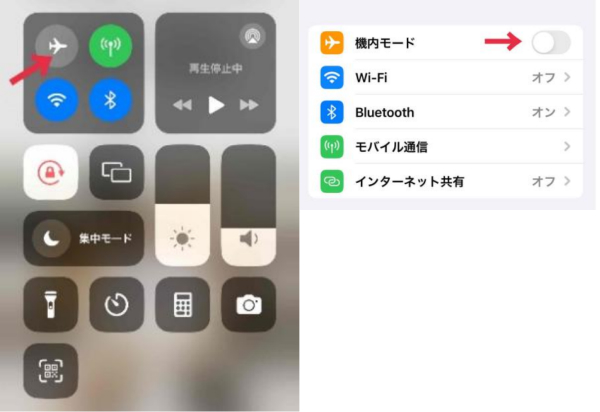
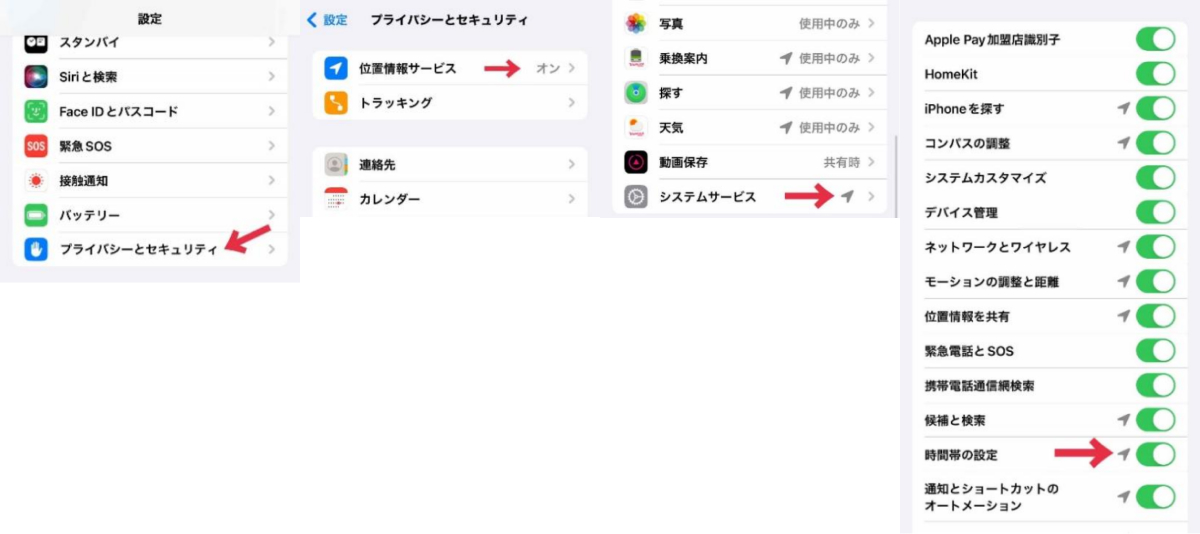







(0 票、平均: 5.0 out of 5 )
(クリックしてこの記事へコメント)